Cuprins
Acest articol a fost scris pentru a ajuta utilizatorii să convertească videoclipuri MKV (HD Video, 720p/1080p) în format MP4, pentru a putea reda fișierul video MP4 convertit pe orice dispozitiv sau program care îl acceptă, fără a pierde calitatea video de înaltă definiție pe care o oferă MKV. Matroska Multimedia Container (aka MKV) este un format video popular și standard deschis, dar nu este acceptat de toate dispozitivele, cum ar fi iPad,iPhone, televizoare Apple.

MKV oferă o mulțime de caracteristici, suportă mai multe formate multimedia (diferite formate video, audio și subtitrări) și poate conține un număr nelimitat de piste video, audio, imagini sau subtitrări într-un singur fișier. Cu toate acestea, nu este acceptat de unele dispozitive digitale vechi sau de dispozitivele Apple (iPAd, iPad mini, iPod, iPhone și AppleTV) sau de aplicația multimedia iTunes.
În acest tutorial puteți găsi instrucțiuni detaliate despre cum să convertiți cu ușurință orice fișier video MKV într-un fișier video MP4 fără a pierde calitatea originală a videoclipului.
- Articol conex: Conversia MKV în MP4 utilizând VLC Media Player.
Cum se convertește MKV în MP4 Video utilizând convertorul MkvToMp4.
1. Descărcați MkvToMp4 video converter. *
Convertorul MkvToMp4 este o aplicație gratuită și portabilă care poate converti foarte ușor (în câteva minute) fișierele video mkv/m2ts/mts în fișiere video Mp4 sau M4v, fără a reconverti/transcrie videoclipul (dacă videoclipul original este în format H264). Convertorul MkvToMp4 acceptă mai multe piste audio interne și externe și acceptă, de asemenea, următoarele formate de subtitrare: srt, ass, ssa, ttxt.
2. Extras la MkvToMp4_0.224.zip dosar.
3. Explorați conținutul dosarului extras și apoi rulați programul MkvToMp4.exe din dosarul "x32", dacă aveți un sistem de operare pe 32 de biți, sau din dosarul "x64", dacă aveți un sistem de operare pe 64 de biți.
4. În ecranul convertorului MkvToMp4, faceți clic pe butonul Adăugați buton.
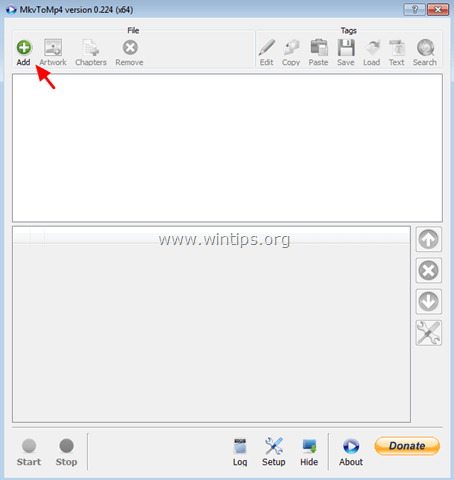
5. Selectați fișierul MKV Video pe care doriți să îl convertiți în MP4 și faceți clic pe Deschideți .
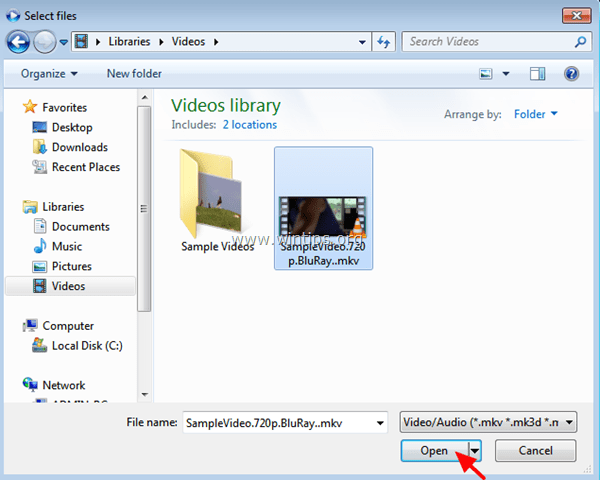
6. Apoi selectați Configurare buton.
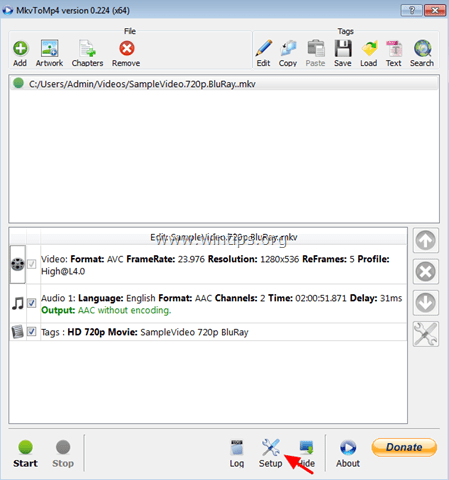
7. La Video selectați fila MP4 și faceți clic pe Salvați
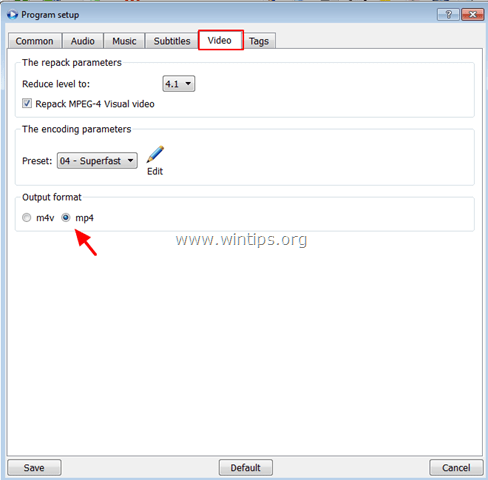
8. În cele din urmă faceți clic pe butonul Start buton.
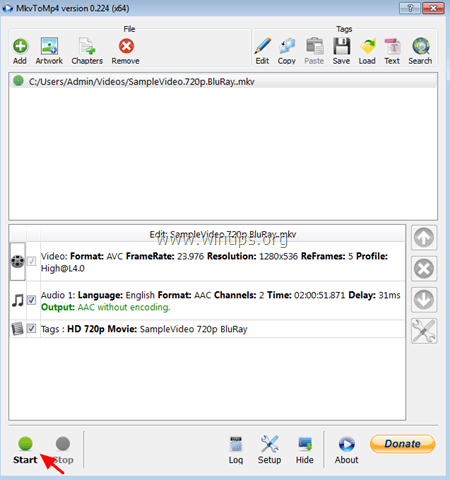
9. Așteptați câteva minute până la finalizarea procesului.
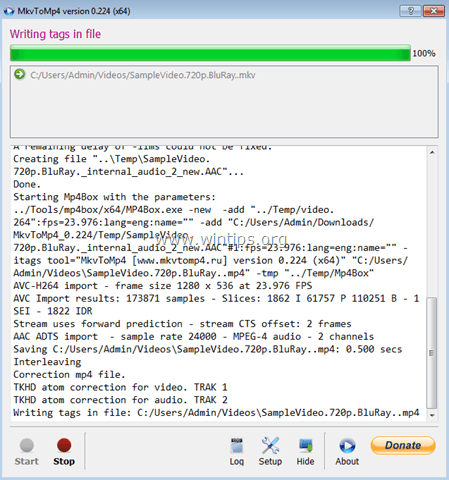
Asta e!
Spuneți-mi dacă acest ghid v-a ajutat lăsând un comentariu despre experiența dvs. Vă rog să dați like și să distribuiți acest ghid pentru a-i ajuta pe alții

Andy Davis
Blogul unui administrator de sistem despre Windows





